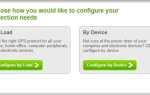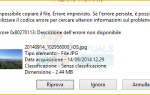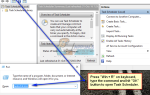Содержание
PlayStation 4 — замечательная приставка, она на вершине линейки целых рядов эксклюзивов, шутеров от первого лица и спортивных игр, но большинство этих игр гораздо веселее, когда вы играете с друзьями, та же консольная игра, часто называемая кушеткой кооперативы стали очень ограниченными в консолях нового поколения, но вы можете играть в онлайн со своими друзьями по всему миру. Сегодня мы расскажем о плюсах и минусах онлайн-игр в PlayStation 4, о том, как настроить Wi-Fi, и о любых проблемах, связанных с устранением неполадок, с которыми вы можете столкнуться.
Мы собираемся пройти через процесс настройки портов для игры онлайн на вашей PlayStation 4.
Во-первых, нам нужно убедиться, что у вас есть PlayStation со статическим IP-адресом, чтобы получить статический IP-адрес в настройках, а затем по сети.
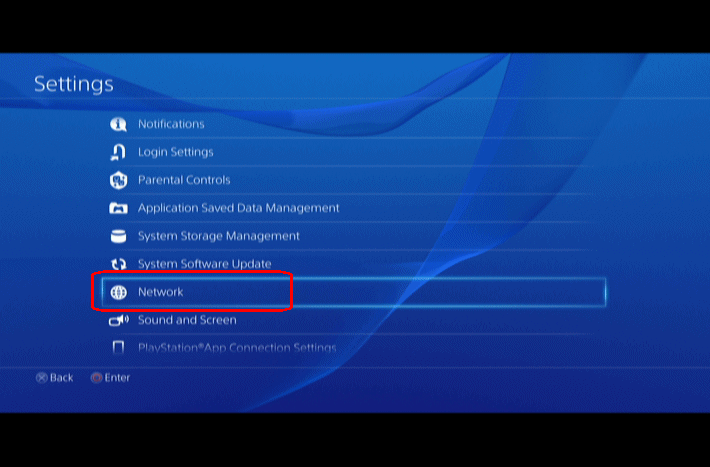
Выберите просмотр состояния соединения, вам будет предложено окно с вашим IP-адресом, первичным DNS, вторичным DNS, шлюзом по умолчанию и маской подсети, запишите все эти цифры, потому что они нам понадобятся позже.
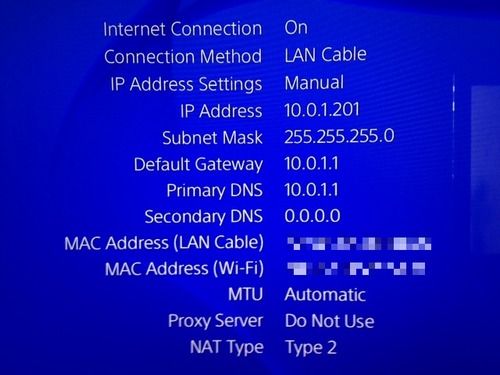
Выберите «Отмена» и вернитесь в меню, в котором вы были раньше. Теперь выберите «Настройка подключения к Интернету», затем WiFi или ЛВС, в зависимости от типа подключения, выберите «Пользовательский», затем «Вручную», установите свой IP-адрес, обычно установите его на 192.168.1.100. , Запишите свой IP-адрес на листе бумаги, затем установите маску подсети, первичный днс, шлюз по умолчанию и вторичный днс на то, что вы ранее записали, когда закончите, нажмите Далее, на экране MTU выберите Автоматически, затем на экране Прокси выберите не используйте, затем выберите тестирование интернет-соединения, чтобы убедиться, что все в порядке.
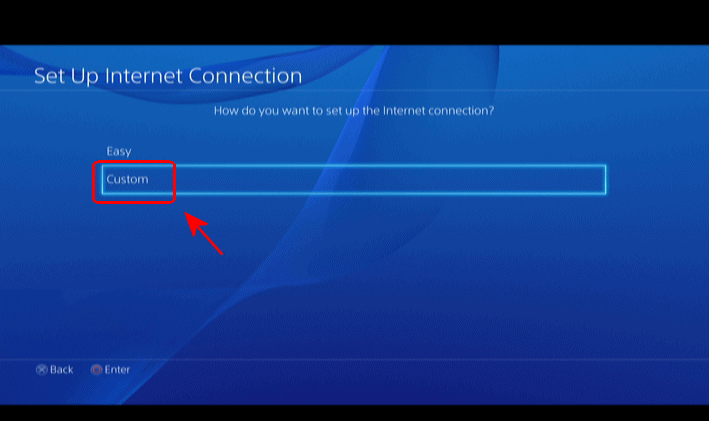
Теперь, чтобы настроить порты, это будет сделано на вашем компьютере / ноутбуке вместо вашего PS4.
Мы собираемся объяснить это двумя способами: первый простой и общий, но менее безопасный, другой менее простой, но, тем не менее, безопасный для вашей сети.
Метод DMZ
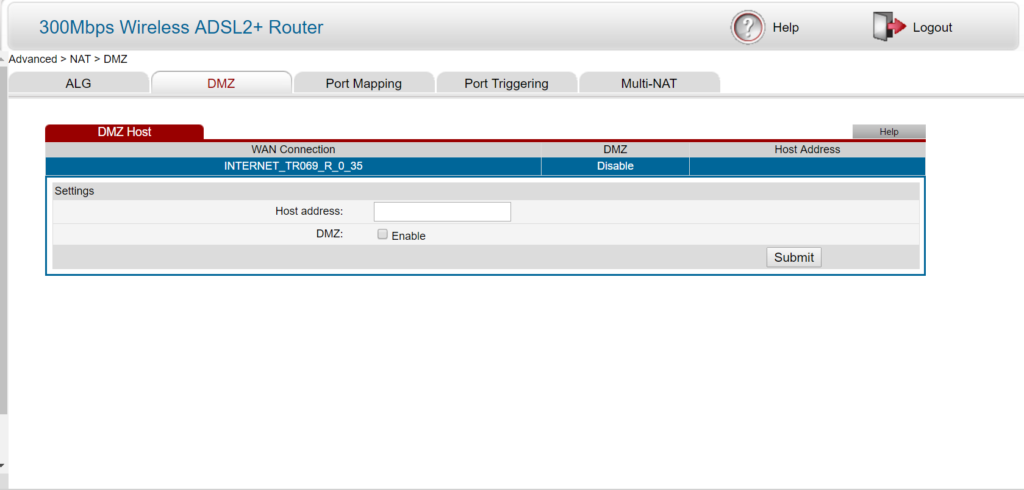
Чтобы сделать этот метод, откройте страницу своего браузера и перейдите на страницу маршрутизатора, обычно, набрав либо 192.168.1.1, либо 192.168.0.1, введите свое имя пользователя и пароль (если вы никогда раньше не видели эту страницу, то ваши имя пользователя и пароль, вероятно, являются admin, если они не звонят в вашу интернет-компанию и не запрашивают у вас имя пользователя и пароль по умолчанию), однажды на странице маршрутизатора выберите DMZ, каждая страница маршрутизатора будет отличаться, некоторые будут иметь DMZ прямо на странице маршрутизатора, а некоторые — выбрать настройки NAT из в меню «Дополнительно» или «Брандмауэр». Введите свой IP-адрес PS4, затем нажмите «Включить DMZ» и нажмите «Отправить».
PSN Специальные порты
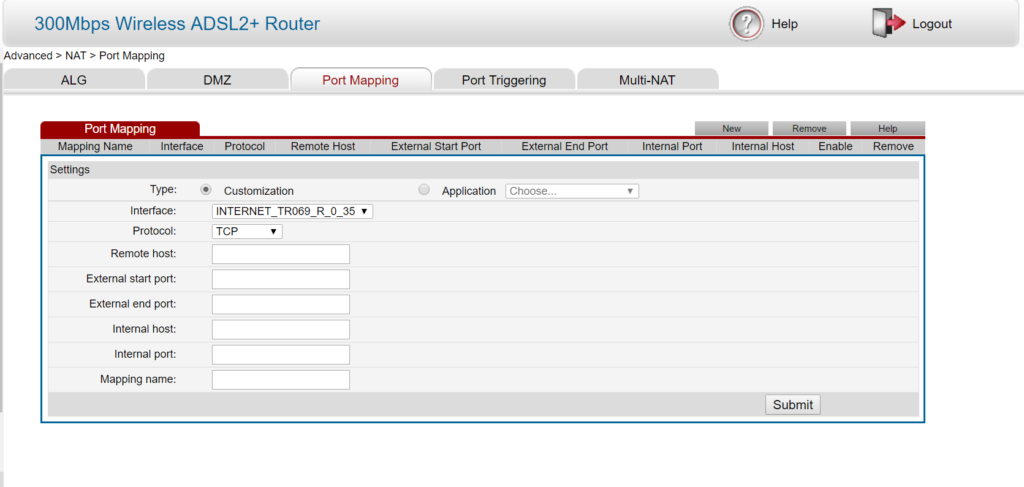
Для этого вы также должны открыть страницу своего маршрутизатора, ввести имя пользователя и пароль, войти в настройки NAT в меню «Дополнительно» или «Брандмауэр», затем нажать «Сопоставление портов». Это будет отличаться на каждой странице маршрутизатора, но вам нужно будет установить порт TCP на 80, 443, 1935 и 3478-3480. и установите порт UDP 3478-3479. Если вы не знаете, как это сделать, поищите в Google «Настройка порта для Ваше имя маршрутизатора здесь»
После этого вы сможете получать доступ к онлайн-играм на своем PS4 как обычно, теперь вы можете наслаждаться огромным миром онлайн-игр!